Как исправить нехватку памяти в Microsoft Edge, и на этой странице возникла проблема
2 минута. читать
Обновление
Прочтите нашу страницу раскрытия информации, чтобы узнать, как вы можете помочь MSPoweruser поддержать редакционную команду. Читать далее
Ключевые заметки
- Недавнее обновление Microsoft Edge приводит к сбою загрузки некоторых веб-сайтов.
- Браузер будет отображать сообщения об ошибках «недостаточно памяти для открытия этой страницы» или «на этой странице возникла проблема».
- Вы можете отключить «Повысить безопасность в Интернете», чтобы попытаться решить проблему.
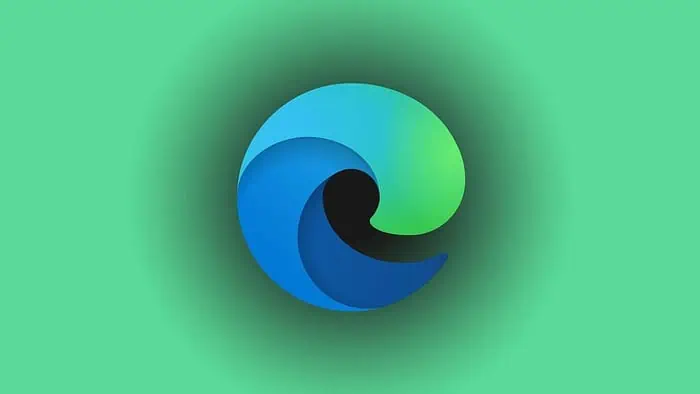
Microsoft Edge недавно был обновлен до версии 122.0.2365.63, и с этим обновлением возникла одна серьезная проблема. Как широко сообщалось о форумы, социальные сети и Форумы поддержки Microsoft, это обновление, похоже, содержит ошибку, из-за которой некоторые веб-сайты могут отображаться неправильно.
Вместо этого веб-браузер в некоторых случаях выдает код ошибки «недостаточно памяти для открытия этой страницы» или «на этой странице возникла проблема». Похоже, что Microsoft с тех пор удалила обновление, но если вы уже используете эту версию Edge и обеспокоены, это можно исправить, просто отключив настройку безопасности.
Исправление нехватки памяти в Microsoft Edge
Чтобы устранить проблему нехватки памяти Microsoft Edge, отключите Повысьте свою безопасность в Интернете параметр. Вот как:
- Нажмите на трехточечное меню в верхней части браузера.
- Выберите Настройки
- Выберите Конфиденциальность, Поиск и услуги.
- Прокрутите меню настроек до середины страницы.
- Отключите переключатель «Повысить безопасность в Интернете».
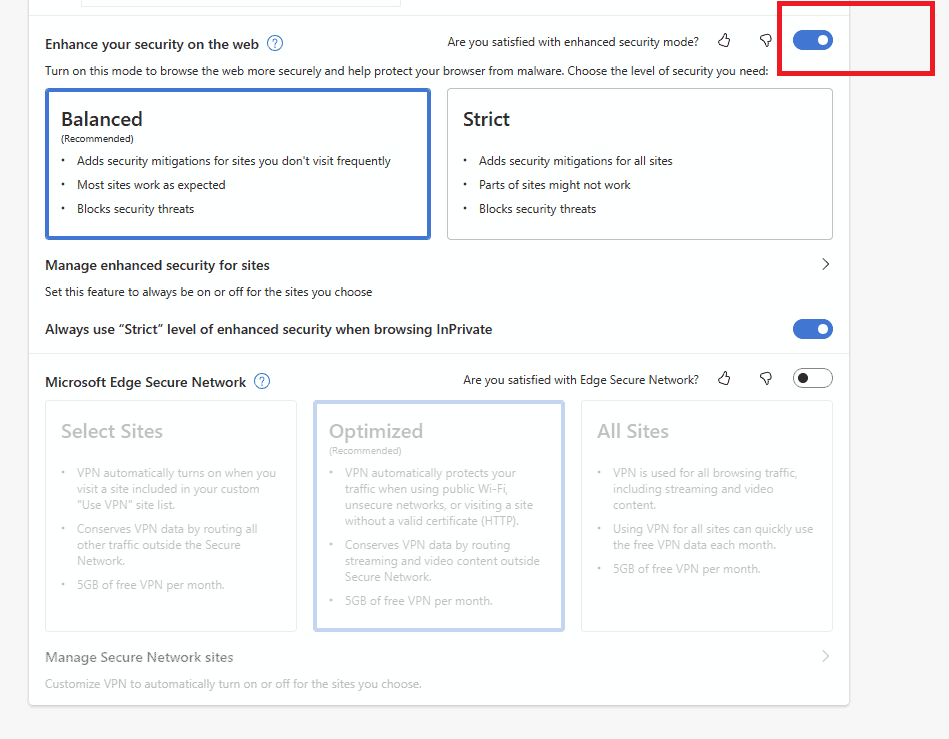
В заключение
Очень неприятно, когда вы не можете открыть свои любимые веб-страницы в браузере, и мы не знаем, что является причиной проблемы, но мы надеемся, что это исправление сработает. Это все, что нужно для решения проблемы нехватки памяти Microsoft Edge. Но если это исправление по-прежнему не работает, вы можете попробовать очистить кеш, файлы cookie и другие данные вашего браузера. Просто зайдите на страницу истории с помощью край://история/все в строке URL выберите «Очистить данные просмотра», отметьте все параметры в флажках, а затем выберите «Очистить сейчас». опцию.








